所以只要英文聽力不要太差,很容易在這個網站直接學習.
http://showmedo.com/
http://blogkrogh.blogspot.com/2010/12/open-source.html
TrueCrypt應該是安全工作者的必備工具,主要特點是:開源,跨平台,綠色。
掛載在windows下使用的加密卷時必須使用utf8選項,否則會出現文件名亂碼的現象。
1、命令行掛載方式:
./truecrypt -k /media/Service/vmware/vmware.exe –fs-options=』iocharset=utf8′ /media/Software/joy.tc /mnt
說明:
-k 表示後面跟的文件為你加密時設置的key file文件,如果創建加密盤時沒有選擇,此處也不需要。
/media/Software/joy.tc 文件為加密盤的文件。
/mnt 為掛載目錄
2、在圖形界面上,應該選擇文件系統選項:
iocharset=utf8
如下圖所示:

Indicator-VirtualBox 這個 Indicator 允許你通過桌面面板來快速的啟動虛擬機。使用 Indicator-VirtualBox 無需開啟 VirtualBox 主窗口,如果你需要經常使用虛擬機,那麼利用 Indicator-VirtualBox 將會非常方便。
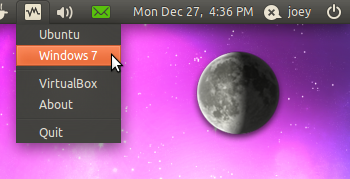
該 Applet 由 astrapi 所開發,Ubuntu 用戶可通過其 PPA 進行安裝。
sudo add-apt-repository ppa:michael-astrapi/ppa
sudo apt-get update
sudo apt-get install indicator-virtualbox
{ via Omg!Ubuntu }
甲骨文今天正式發佈了開源、跨平台虛擬化軟件Oracle VM VirtualBox 4.0。VirtualBox 4.0允許台式機和筆記本同時運行多個客戶端操作系統,用戶可以獲取自己的PC機之外更多的靈活性和實用性,支持Windows、Mac OS X、Linux和Solaris系統。
甲骨文Linux和虛擬化工程高級副總裁Wim Coekaerts表示:「Oracle VM VirtualBox 4.0是過去一年裡的第三次重大產品發佈,豐富了甲骨文虛擬化產品線,也代表了甲骨文致力於為數據中心虛擬化方案提供更複雜的桌面的投入和重要性。」
「Oracle VM VirtualBox 4.0完善了用戶界面,新增了對更多虛擬化硬件的支持,消費者可以獲得更豐富的用戶體驗。」VirtualBox 4.0對用戶界面進行了重大修改,並且更名為VirtualBox Manager。
VirtualBox 4.0主要新特性:
— VirtualBox 4.0是一款新的開源架構,社區開發人員可以開發擴展對VirtualBox進行定製,並為其增添功能,這是之前的VirtualBox所不具備的。
— 支持更高的容量和負載,顯著增強了可用性;
— 提供了更強大的虛擬設備共享能力;
— 支持最新的虛擬硬件,包括PCI Express芯片組等。
查看VirtualBox 4.0更新日誌:http://www.virtualbox.org/wiki/Changelog
下載VirtualBox 4.0:
Windows主機(x86/amd64):
http://www.myfiles.com.cn/soft/6/6208.htm
Mac OS X主機(Intel Macs):
http://www.myfiles.com.cn/soft/0/511.htm
Linux主機:
http://www.myfiles.com.cn/soft/0/448.htm
Solaris主機(x86/amd64):
http://download.virtualbox.org/virtualbox/4.0.0/VirtualBox-4.0.0-69151-SunOS.tar.gz
VirtualBox 4.0 Oracle VM VirtualBox擴展包:
http://download.virtualbox.org/virtualbox/4.0.0/Oracle_VM_VirtualBox_Extension_Pack-4.0.0-69151.vbox-extpack
VirtualBox 4.0 SDK軟件開發工具包:
http://download.virtualbox.org/virtualbox/4.0.0/VirtualBoxSDK-4.0.0-69151.zip
5G的免費空間,穩定而無廣告,可以外鏈

步驟:
1.註冊帳號,用你的郵箱註冊:
2.註冊完畢就可以安裝windows下的客戶端了:
點擊這裡下載後安裝到windows系統 ,運行設置後可以同步電腦上的文件,很方便,可以添加外鏈圖片之類,很實用很穩定的哦!

ubuntu系統下沒有客戶端,只能用網頁方式代替
本文鏈接地址: SugarSync免費5G美國網盤
目的:不使用 iTunes, 從 Linux 將照片 (.JPG) 與影片 (.MOV) 傳輸到 iPad 裝置上。
方式一:USB 傳輸
cd /path/to/photos_on_my_pc
縮小照片尺寸至2048像素寬,並存入裝置DCIM路徑下:
convert *.JPG -resize 2048 /path/to/iPad_root_dir/DCIM/100APPLE/MYPIC_%02d.JPG
說明:
- 目錄範圍:100APPLE ~ 110APPLE
- 檔名原則:主檔名滿八個字元,副檔名 .JPG(圖檔) 與 .MOV(影片)
清除照片快取、縮圖與照片資料庫:
cd /path/to/iPad_root_dir/PhotoData/
rm -rf 1??APPLE/
rm Caches/StackedImages/*
rm Photos*.sqlite
rm Thumbnails/*.ithmb
sync
sudo umount /path/to/iPad拔除裝置,長按電源鈕關機
裝置開機後點入 "照片" 功能,等候重新建立照片資料庫
方式二:WiFi 傳輸
裝置操作:
- 自 App Store 下載安裝 "Photo Server"
- 執行 "Photo Server",查看裝置 IP 位址
(Photo Server 1.2 @ iOS 4.2.1 須等候許久才能取得 WiFi IP)電腦操作 (命令列批次上載圖片):
cd /path/to/photos_on_my_pc
mkdir ok
convert *.JPG -resize 2048 ok/%04d.JPG
cd ok
for i in *.JPG; do curl -F "file=@$i" http://ipad.wifi.ip:8888; sleep 3; done
至於 "相簿" 則是以 iTunesDB 格式記錄在 iPad 的 /Photos/Photo Database 檔案中, 目前尚未找到 Linux 下 for iPad 的解決方案, 仍須使用 iTunes 來進行管理。

前置作業:
1. 安裝 testdisk 套件
sudo apt-get install testdisk (Ubuntu)
sudo yum install testdisk (Fedora)
sudo zypper install testdisk (OpenSuSE)2. 插入裝置 (USB 隨身碟、讀卡機 / CF Card / SD Card...)
若系統自動掛載裝置, 應立即卸載 (umount) 避免寫入資料而損及待救回的檔案
救回誤刪檔案
sudo testdisk
Use arrow keys to select, then press Enter key: |
[ Create ] Create a new log file |
[ Append ] Append information to log file |
[ No Log ] Don't record anything |
↑ 選擇 [ No Log ]
Select a media (use Arrow keys, then press Enter): |
Disk /dev/sda - 4001 MB / 3815 MiB - ATA SILICONMOTION SM |
Disk /dev/sdc - 66 MB / 63 MiB - PQI ATA Rev6.0 |
↑ 選擇 Disk /dev/sdc (插入的裝置)
裝置名稱因環境會有所不同
Disk /dev/sdc - 66 MB / 63 MiB - PQI ATA Rev6.0 |
Please select the partition table type, press Enter when done. |
[Intel ] Intel/PC partition |
[EFI GPT] EFI GPT partition map (Mac i386, some x86_64...) |
[Mac ] Apple partition map |
[None ] Non partitioned media |
[Sun ] Sun Solaris partition |
[XBox ] XBox partition |
[Return ] Return to disk selection |
↑ 選擇 [ Intel ]
Disk /dev/sdc - 66 MB / 63 MiB - CHS 1010 16 8 |
[ Analyse ] Analyse current partition structure and search for lost partitions |
[ Advanced ] Filesystem Utils |
[ Geometry ] Change disk geometry |
[ Options ] Modify options |
[ MBR Code ] Write TestDisk MBR code to first sector |
[ Delete ] Delete all data in the partition table |
[ Quit ] Return to disk selection |
↑ 選擇 [ Advanced ]
Disk /dev/sdc - 66 MB / 63 MiB - CHS 1010 16 8 |
Partition Start End Size in sectors |
1 * FAT16 >32M 0 1 1 1008 15 8 129144 [NO NAME] |
[ Type ] [ Boot ] [Image Creation] [Undelete] [ Quit ] |
↑ 按上、下鍵選擇目標分割區 (本例只有一個分割區)
按左、右鍵移動光棒, 選擇 [ Undelete ]
1 * FAT16 >32M 0 1 1 1008 15 8 129144 [NO NAME] |
Directory / |
-rwxr-xr-x 0 0 512 1-Jan-2002 00:00 NIKON001.DSC |
drwxr-xr-x 0 0 0 1-Jan-2002 00:00 MISC |
drwxr-xr-x 0 0 0 1-Jan-2002 00:00 DCIM |
↑ 移動光棒探索目錄, 若有可救回的檔案會以紅色呈現
在欲救回的檔案上按 c, 接著可選擇救出後的檔案存放位置, 預設為家目錄, 按 y 可將檔案從外接裝置複製到本機
連按數次 q 結束 testdisk (或直接 Ctrl + C 中斷執行)
-
救回被相機格式化前的照片
sudo photorec
Select a media (use Arrow keys, then press Enter): |
Disk /dev/sda - 4001 MB / 3815 MiB - ATA SILICONMOTION SM |
Disk /dev/sdc - 66 MB / 63 MiB - PQI ATA Rev6.0 |
↑ 選擇 Disk /dev/sdc (插入的裝置)
裝置名稱因環境會有所不同
Disk /dev/sdc - 66 MB / 63 MiB - PQI ATA Rev6.0 |
Please select the partition table type, press Enter when done. |
[Intel ] Intel/PC partition |
[EFI GPT] EFI GPT partition map (Mac i386, some x86_64...) |
[Mac ] Apple partition map |
[None ] Non partitioned media |
[Sun ] Sun Solaris partition |
[XBox ] XBox partition |
[Return ] Return to disk selection |
↑ 選擇 [ Intel ]
Disk /dev/sdc - 66 MB / 63 MiB (RO) - PQI ATA Rev6.0 |
Partition Start End Size in sectors |
No partition 0 0 1 1010 0 1 129281 [Whole disk] |
1 * FAT16 >32M 0 1 1 1008 15 8 129144 [NO NAME] |
[ Search ] [Options ] [File Opt] [ Quit ] |
↑ 按上、下鍵選擇目標分割區 (本例只有一個分割區)
按左、右鍵移動光棒, 選擇 [ Search ]
1 * FAT16 >32M 0 1 1 1008 15 8 129144 [NO NAME] |
To recover lost files, PhotoRec need to know the filesystem type where the |
file were stored: |
[ ext2/ext3 ] ext2/ext3/ext4 filesystem |
[ Other ] FAT/NTFS/HFS+/ReiserFS/... |
↑ 選擇 [ Other ]
1 * FAT16 >32M 0 1 1 1008 15 8 129144 [NO NAME] |
Please choose if all space need to be analysed: |
[ Free ] Scan for files from FAT16 unallocated space only |
[ Whole ] Extract files from whole partition |
↑ 選擇 [ Whole ] 對整個分割區進行掃描
亦可選擇 [ Free ] 只掃描未使用的空間
接著可選擇救出後的檔案存放位置, 預設為家目錄, 按 y 開始掃描、救出檔案
-
後記: testdisk、photorec 也可以救回一般硬碟的資料, 不過因為硬碟資料、目錄通常很多, 用 testdisk 會找檔案找得很累, 用 photorec 可能會救出一堆陳年資料. 不管如何, testdisk 的確是一套簡單易用的檔案救援工具.
某日手賤, 把硬碟裡另一個 Linux 系統的 ext4 分割區掛載到 /tmp 底下的某個目錄
然後在尚未 umount 的情況下執行了 rm -rf /tmp/*
當時心裡還在想, 為什麼會刪檔刪那麼久... Orz
#以下指令皆以 root 身份執行
su -
#卸除欲救援的分割區
umount /dev/sda5
#切換目錄
cd /path/to/欲儲存救回檔案的目錄
使用 extundelete 救檔案
#安裝 extundelete 套件
yum install extundelete#救回指定檔案, 例如: 救回 /dev/sda5 底下的 /home/user/file.pdf
extundelete /dev/sda5 --restore-file home/user/file.pdf#救回指定目錄, 例如: 救回 /dev/sda5 /home/user 目錄底下的所有檔案
extundelete /dev/sda5 --restore-directory home/user#救回分割區裡的所有資料
extundelete /dev/sda5 --restore-all
使用 photorec 掃描分割區救出檔案
#安裝 testdisk 套件
yum install testdisk#操作 photorec 救出檔案
photorec /dev/sda5Proceed -> None -> Search -> ext2/ext3 -> Whole -> Y
磁碟空間不足時, Ctrl + C 中斷 photorec, 執行 reset 恢復畫面
尋找目標檔案. 如尋找 10MB 以上的檔案: find ./recup_dir.* -type f -size +10M
或找圖: gthumb $(find ./recup_dir.* -type f -name "*.jpg")
找出欲救回的檔案, 將該檔複製或移動到目的位置
接著 rm -rf recup_dir.* 釋放磁碟空間後, 再執行 photorec /dev/sda5
Continue previous session ? (Y/N) 回答 Y 從中斷點繼續回復檔案

sudo apt-key adv --keyserver keyserver.ubuntu.com --recv-keys D48B8E25
deb http://ppa.launchpad.net/pmcenery/ppa/ubuntu maverick main
deb-src http://ppa.launchpad.net/pmcenery/ppa/ubuntu maverick main
sudo vi /etc/apt/sources.listhttp://cha.homeip.net/blog/2010/12/2872.html
sudo apt-key adv --keyserver keyserver.ubuntu.com --recv-keys D48B8E25
deb http://ppa.launchpad.net/pmcenery/ppa/ubuntu lucid main
deb-src http://ppa.launchpad.net/pmcenery/ppa/ubuntu lucid main
sudo apt-get update && sudo apt-get upgrade
sudo apt-get install libimobiledevice-utils ifuse
mkdir /tmp/ipad (建立掛載點)
ifuse /tmp/ipad (掛載裝置)